Studievejledning: Tilmeld kursist
På dette faneblad kan du tilmelde kursisten til undervisning på hold, der er oprettet i LUDUS (inklusive OBU og FVU på hold, der afsluttes senest 31.12.2015). Hvis din LUDUS Web brugerkonto er koblet sammen med din LUDUS brugerprofil, kan felterne Afdeling og Holdstart forhåndsudfyldes i fremsøgningsvinduet via brugerindstillingerne på din LUDUS-brugerkonto.
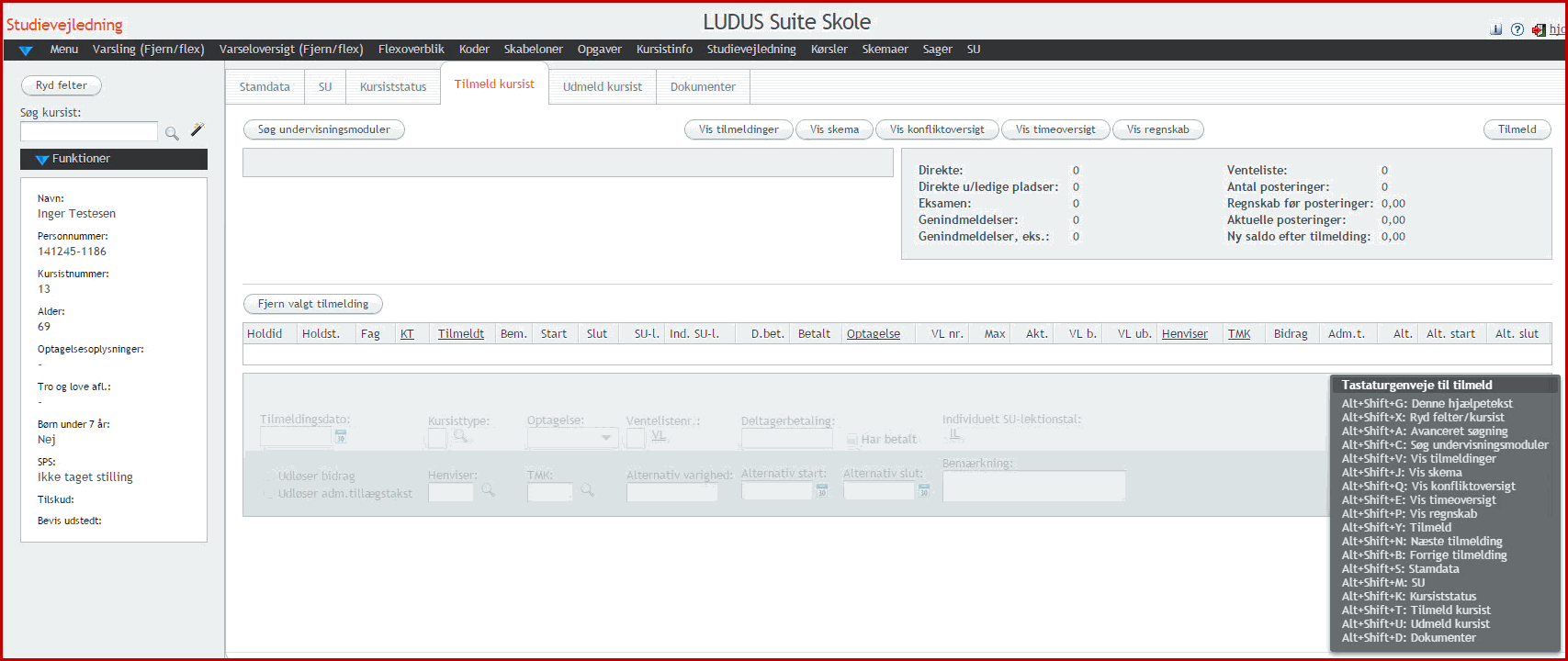
I nederste højre hjørne kan du få vist de aktuelt anvendelige genvejstaster til dette vindue ved at bruge tastekombinationen Alt + Shift + G.
Det er som oftest en fordel at have valgt optagelsesgrundlag på fanebladet Stamdata, idet tilmeldingen så forhåndsudfyldes med en række data vedrørende kursisttype og tilskudsmærker.
Tilmeldingen følger følgende trin, når den relevante kursist er fremsøgt/oprettet.
- Fremsøg fag/undervisningsmoduler
- Udvælg de relevante moduler
- Juster evt. på tilmeldingerne i forhold til valideringsregler
- Kontroller evt. skema, skemakonflikter og regnskab
- Udskrive skema
- Tilmeld kursist
Fremsøg fag/undervisningsmoduler - klik på ’Søg undervisningsmoduler’ (Alt + Shift + C)
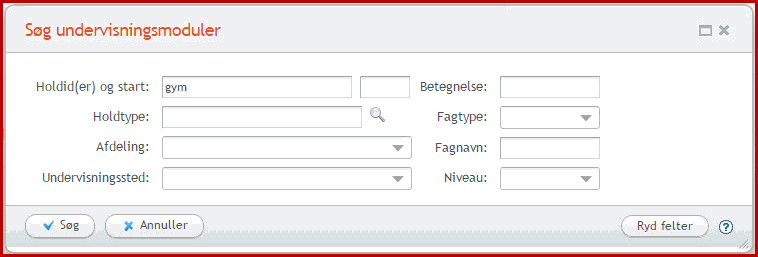
Under Holdid(er) kan der tastes flere holdid (adskilt af mellemrum), under forudsætning af, at de har samme Holdstart. Alternativt kan der søges på del af et holdid.
Har man brug for hold med forskellige holdstarter, kan man først søge hold med én holdstart og derefter tilføje hold fra næste holdstart.
Der kan generelt søges meget bredt i dette vindue.
Tip til fremsøgning af AVU basishold:
Basishold har niveau Ingen på fagkoden i LUDUS, ligesom mange andre moduler, så fremsøgning alene på niveau kan nemt give en uoverskuelig liste.
Det anbefales at udfylde filteret på en af følgende måder:
Udfyld feltet Fagnavn med %basis%.
eller
Vælg Fagtype: AVU og Niveau: Ingen
Søg ved at klikke på Søg eller tast Enter
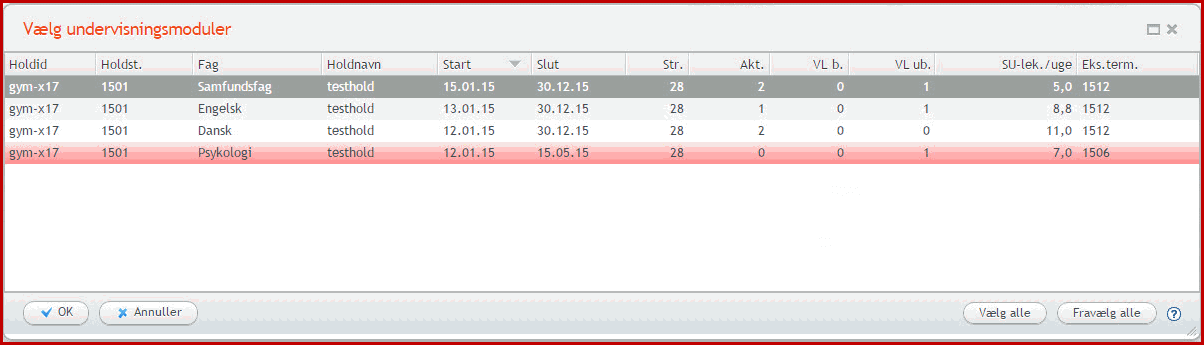
Vælg moduler ved at Ctrl- eller Shift-markere eller vælg evt. alle.
Moduler med rød baggrundsfarve: Her er dato for løbende optage overskredet. Du kan vælge at optage kursisten alligevel.
Moduler med grå baggrundsfarve: Kursisten er tidligere udmeldt fra modulet. Du kan genoptage kursisten, og LUDUS Suite vil så annullere den tidligere udmeldelse.
Knappen Vis tilmeldinger øverst på fanebladet viser en oversigt over de moduler, du har valgt at optage kursisten på (uden endnu at have gennemført tilmeldingen) . De er opdelt på faner efter, om det er direkte optagelse til undervisning, optagelse på venteliste eller optagelse til eksamen.
Juster evt. på tilmeldingerne i forhold til valideringsregler
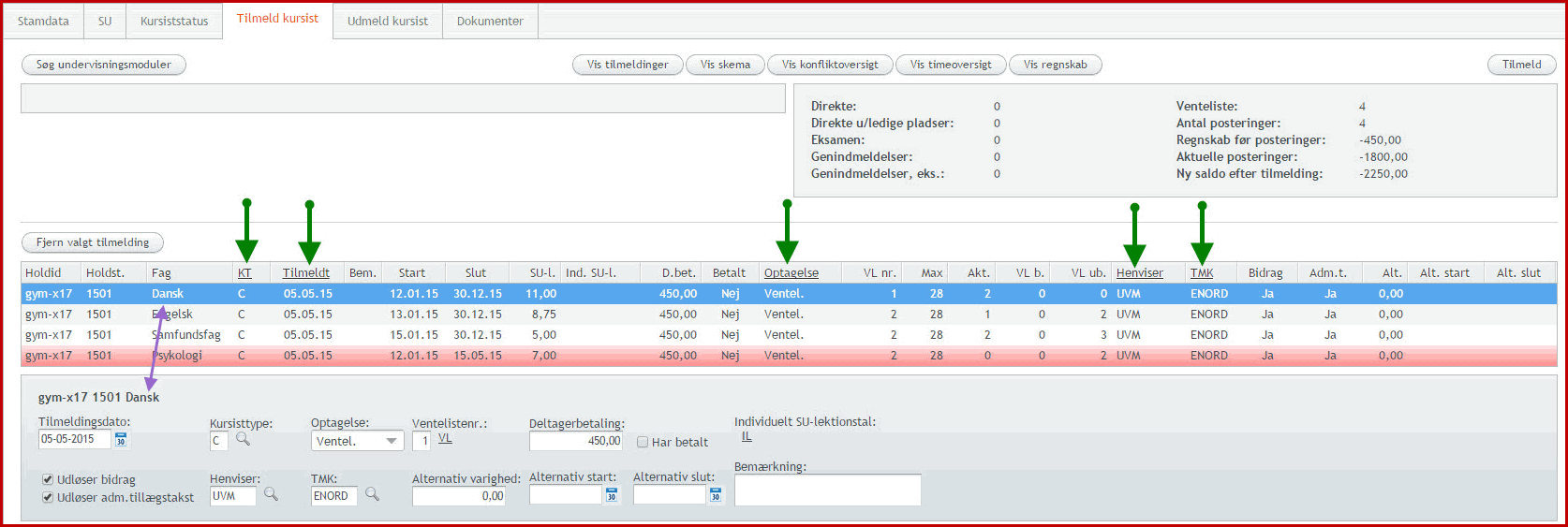
Se eventuelle advarsler øverst til venstre.
Ved de grønne pile kan tilmeldingerne masseredigeres.
Skift mellem de potentielle tilmeldinger ved at klikke i listen. Rediger den enkelte tilmelding via det grå felt under tilmeldingerne.
Tilmelding sker med den dato, der står ved det enkelte modul i kolonnen Tilmeldinger (default = dags dato). Datoen kan ændres for alle moduler ved at klikke på kolonneoverskrifte Tilmeldt, hvis der er enkelt tilmeldinger, der skal have sin egen tilmeldingsdato, kan den rettes ved at vælge tilmeldingen og derefter justere datoen nederst.
Tilsvarende for oplysningerne i kolonnerne: KT (kursisttype), Optagelse, Henviser, TMK
I kolonnen Optagelse kan man vælge, om kursisten skal optages på venteliste, direkte på hold eller som selvstuderende (tilmeldes kun eksamen). Om der vises Venteliste eller Direkte afhænger af, om skolen har valgt Opkræv betaling ved optagelse på venteliste eller ej. (LUDUS Sikkerhedsadministration >> System >> Systemindstilling fanen Deltagerbetaling).
Ved optagelse på venteliste må kolonnerne Alt. var., Alt. start og Alt. slut ikke udfyldes, da LUDUS ikke kan håndtere disse data ved optagelse fra venteliste.
Individuel SU-lek. kan man registrere, hvis en tilmelding skal tælle et andet SU-lektionsantal/uge end det, der er på undervisnngsmodulet. Der er tre standard årsager, der skal vælges ved oprettelsen:
- Omgænger: Skal bruges, hvis en kursist på et gymnasialt fag går om og ikke må modtage SU for dette. Her sættes SU-lektonstallet til 0 SU-lektioner/uge.
- Niveau: Skal bruges, hvis en kursist følger et hold, hvor der samlæses flere niveauer fx niveau B samt A, og kursisten tidligere har bestået niveau B, Her skal det angives, hvor mange SU-lektioner tilmeldingen skal tælle.
- Fjernundervisning: Bruges i forbindelse med fjern- eller fleksundervisning, der angives, hvor mange SU-lektioner tilmeldingen skal tælle. Hvis kursisten tilmeldes direkte på hold eller når kursisten i LUDUS optages fra ventelise vil SU-kørslen oprette en SU-parkering.
Denne registrering overføres ved tilmelding til SU-fanen SU-registreringer. Læs mere i hjælpen der.
Betaling:
Hvis kursisten ønsker at betale med det samme, kan der sættes mærke i Betalt. Dermed posteres indbetalingen i regnskabet med det samme.
Hvis kursisten tilmeldes som GSK kursist = kursisttype D, tvinges brugeren til at justere TMK til GSKBE eller GSKEB.
De foreslåede deltagerbetalinger tager hensyn til, hvilket mærke der er sat under Stamdata på fanen Baggrund og mål under overskriften Forsørgelsesgrundlag.
Ved optag på venteliste gemmes Alt.var., Alt. start og Alt. slut ikke
AVU tilmeldinger:
Ved tilmelding på AVU hold foreslår systemet, på hvilke moduler der skal betales deltagerbetaling og opkræves administrationstillægstakst efter følgende regler:
|
▪ |
Hvis en ny kursist tilmeldes Dansk trin F+E+D, foreslår systemet, at der opkræves deltagerbetaling og administrationstillægstakst trin F og D. |
||
|
|
|
||
|
▪ |
Hvis en tidligere kursist tilmeldes et Dansk trin F+E+D forløb og tidligere har betalt for Dansk trin G, forslår systemet deltagerbetaling efter følgende regler: |
||
|
|
|
▫ |
Hvis Dansk G er afsluttet i samme kvartal, som F starter, eller G er afsluttet i kvartalet, før Dansk F starter, forslår systemet at der opkræves deltagerbetaling og administrationstillægstakst på trin E og kun trin E. |
|
|
|
▫ |
Hvis Dansk G er afsluttet længere tilbage, forslår systemet, at der opkræves deltagerbetaling og administrationstillægstakst på trin F og D. |
Disse regler er implementeret af hensyn til reglen om, at forløb skal være i sammenhæng.
Kontroller evt. skema, skemakonflikter og regnskab
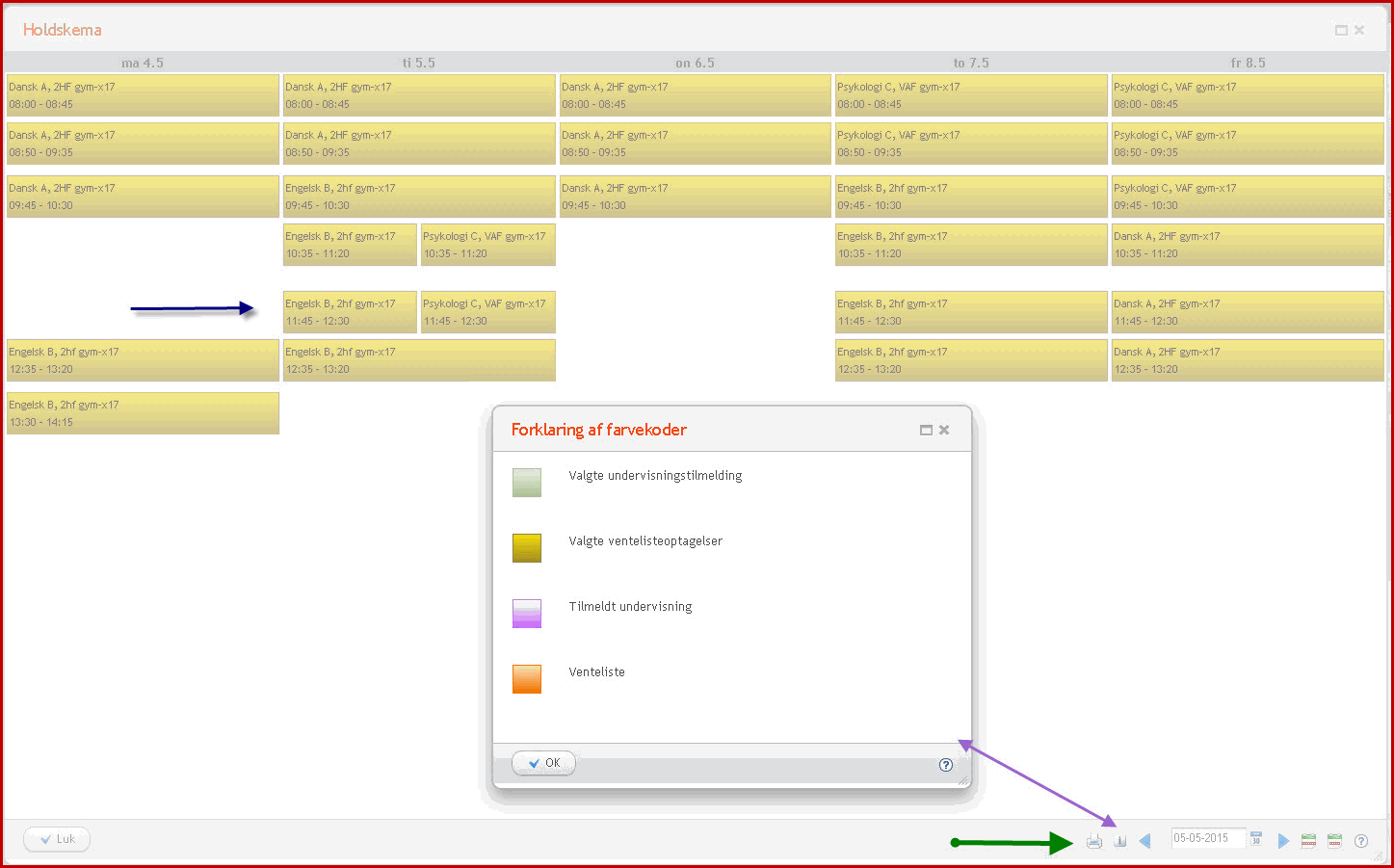
Skemakonflikter vises grafisk, se ved den blå pil.
Kursistpauser vises i en parentes under start- og sluttidspunkt for skemabrikken. Skemabrikker, der er helt dækket af en kursistpause, vises ikke.
Klik på i ved den lilla pil for at se farvekoder på skema
Klik på printer ved grøn pil for at udskrive skema.